Programmi per XML
Il tuo capo ti ha inviato un’email contenente un file di tipo XML, necessario per portare a termine il lavoro che stai svolgendo. Dopo aver tentato di aprirlo diverse volte, ti sei reso conto di non avere il programma giusto per farlo e, impaziente di saperne di più, hai cercato informazioni su Google, capitando proprio qui, sul mio sito Web.
Se le cose stanno esattamente così come ti ho descritto, allora sappi che ti trovi nel posto giusto: di seguito, infatti, ti elencherò una serie di programmi per XML in grado di gestire e manipolare questo tipo di file senza alcun problema. Prima di andare avanti, però, lascia che ti dia qualche informazione in più sul formato dei file in questione: i documenti XML hanno in genere la funzione di “contenitore” e sono progettati per conservare dei dati che possono essere utilizzati da altri software.
Detto questo, possiamo finalmente metterci all’azione: tutto ciò che devi fare è metterti bello comodo e dedicare qualche minuto del tuo tempo libero alla lettura di questa guida. Sono sicuro che, nel giro di pochissimo tempo, riuscirai a trovare il programma che più si addice a quelle che sono le tue attuali necessità. Provare per credere!
Indice
- Informazioni preliminari: a cosa servono i file XML
- Programmi per aprire XML gratis: file generici
- Programmi per aprire file XML P7M
- Programmi per modificare XML gratis
- App per XML
Informazioni preliminari: a cosa servono i file XML

Prima di entrare nel vivo di questa guida e di illustrarti quali sono i migliori programmi per aprire, modificare e gestire un file XML, lascia che ti dia qualche informazione in più, riguardo la natura dei documenti di questo tipo.
All’atto pratico, i file XML non sono altro che dei documenti composti da testo semplice, strutturati affinché possano contenere delle informazioni elencate e ordinate tramite tag di markup. Documenti di questo tipo vengono creati, di fatto, per fornire dati in ingresso a servizi, programmi o applicazioni che ne hanno necessità.
Per quanto un file XML sia leggibile in maniera relativamente semplice, estrapolarne le informazioni al di fuori dell’ambiente nel quale è stato creato ha ben poco senso; per tal ragione, il sistema migliore per visualizzare i dati contenuti in un file XML è gestirli con il software al quale sono dedicati.
Tuttavia, se hai necessità di accedere al contenuto grezzo di un file XML, oppure di modificarlo manualmente, sappi che hai tante soluzioni da poter percorrere, delle quali ti parlerò nel corso di questa guida; inoltre, sarà mia cura spiegarti come gestire una specifica tipologia di file XML, aventi estensione P7M, che risultano particolarmente diffusi al giorno d’oggi – in quanto contengono quasi sempre fatture elettroniche firmate digitalmente.
Programmi per aprire XML gratis: file generici
Per iniziare, vediamo quali sono i migliori programmi per leggere file XML gratis, quando questi ultimi sono di carattere generico e risultano privi di firma o altri sistemi di protezione (di questo parleremo tra non molto).
Browser
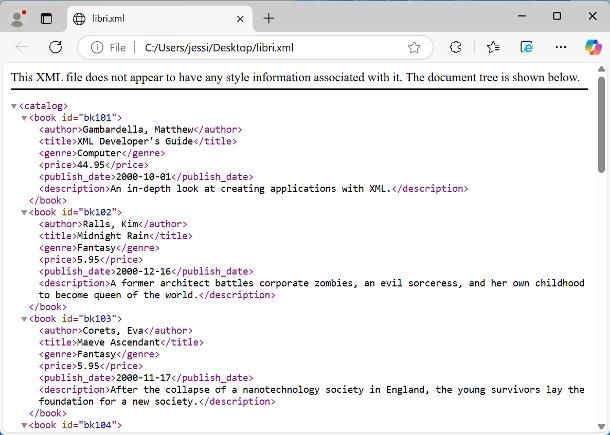
In primo luogo, tra i programmi per aprire XML più comunemente usati figurano i browser per la navigazione in Internet come Google Chrome, Mozilla Firefox e Microsoft Edge, per farti qualche esempio: nella totalità dei casi, è possibile accedere al contenuto testuale del file in oggetto, senza alcuna formattazione, a meno che non sia stato incorporato e fornito un foglio di stile esterno.
Farlo è semplicissimo: per prima cosa, avvia il programma di navigazione che preferisci, dopodiché apri una nuova scheda/pannello premendo la combinazione di tasti Ctrl+T o cmd+t sulla tastiera (o, in alternativa, cliccando sull’apposito pulsante presente accanto all’ultima scheda aperta) e trascina l’icona del documento XML di tuo interesse al suo interno, per visualizzarne immediatamente il contenuto.
In alternativa, puoi ottenere lo stesso risultato usando il menu contestuale del gestore file in uso: dunque, fai clic destro sull’icona del file XML di tuo interesse, scegli la voce Apri con dal menu contestuale che si apre e premi sul nome del browser che vuoi usare, dalla lista che compare subito dopo.
Quasi tutti i browser sono configurati per annidare e indentare correttamente i tag contenuti nel foglio di stile; per aprire e chiudere questi ultimi, devi semplicemente cliccare sulle freccette corrispondenti ai rispettivi nomi.
Editor di testo
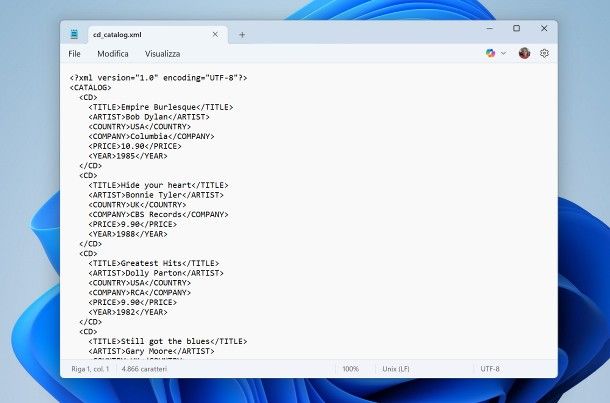
Se poi cerchi un programma per XML gratuito che ti consenta di visualizzare il contenuto testuale del documento, sarai ben lieto di sapere che quasi tutti i programmi per scrivere, inclusi quelli presinstallati in Windows e macOS (Blocco Note, il vecchio WordPad e TextEdit), sono in grado di adempiere allo scopo con estrema facilità.
Per riuscirci, avvia il programma di videoscrittura che preferisci, utilizza la funzione per creare un nuovo documento (se necessario) e trascina al suo interno l’icona del file XML da aprire, per visionarne il contenuto. Laddove tale procedura non dovesse funzionare, serviti del menu File > Apri del software (oppure delle combinazioni di tasti Ctrl+O e cmd+o) e seleziona manualmente il documento di tuo interesse.
In alternativa, puoi servirti del solito menu contestuale, disponibile nel gestore file di sistema: fai clic destro sull’icona del file XML di tuo interesse, scegli la voce Apri con dal menu che va ad aprirsi e premi sul nome del software di tuo interesse; laddove quest’ultimo non fosse subito visibile, fai clic sulla voce Scegli un’altra app/Altro, per sceglierlo tramite il gestore file.
Ti segnalo che la possibilità di aprire e gestire file XML è prevista anche da software di videoscrittura avanzati, come Microsoft Word; tuttavia, a seguito dell’apertura del file, potrebbe esserti richiesto di definire lo stile di visualizzazione da usare, o di fornire un foglio di stile con il quale formattare i dati.
Inoltre, per impostazione predefinita, dovresti essere in grado di vedere esclusivamente il contenuto dei vari tag, e non i tag stessi.
Editor di fogli di calcolo
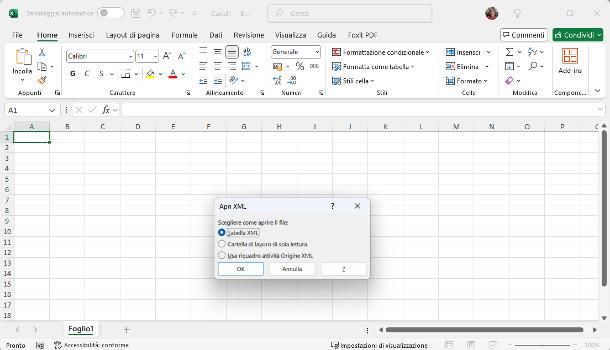
Ancora, se hai ricevuto chiare indicazioni sul fatto che i dati contenuti nel file XML sono formattati per essere racchiusi in una tabella con intestazione e contenuti, puoi creare quest’ultima in pochi clic, con l’ausilio di un software per la gestione dei fogli di calcolo munito del supporto per l’importazione da XML: Microsoft Excel, LibreOffice Calc e OpenOffice Calc sono soltanto alcune soluzioni che puoi usare per lo scopo.
Ad esempio, per importare il contenuto di un file XML in una tabella di Excel, apri quest’ultimo programma e, dopo aver cliccato sulla scheda File (se necessario), premi sul pulsante Apri. Successivamente, fai clic sulla voce Sfoglia, scegli il documento XML da aprire mediante il pannello che ti viene proposto e attendi che Excel visualizzi l’anteprima di una possibile tabella preimpostata.
A questo punto, apponi il segno di spunta accanto alla voce Tabella XML presente nell’ulteriore riquadro che si apre e dai OK per due volte consecutive, in modo da permettere a Excel di creare un foglio di schema personalizzato e visualizzare correttamente i dati nella tabella.
Per quanto riguarda LibreOffice e OpenOffice Calc, i passaggi da seguire sono leggermente diversi: fai clic sul menu File > Apri… del programma da te scelto, seleziona il documento XML da caricare e, fatta la tua scelta, serviti del pannello che ti viene mostrato, per indicare la tipologia di separazione e i campi da aggiungere alla tabella.
Ora, dai uno sguardo all’anteprima dei dati che compare in basso e, quando sei soddisfatto del risultato, clicca sul pulsante OK, per creare la tabella contenente i dati presenti nel documento, secondo le modalità definite poc’anzi.
Programmi per aprire file XML P7M
Hai ricevuto una fattura in formato .XML.p7m e, sfortunatamente, non sei riuscito ad aprirla correttamente avvalendoti delle soluzioni proposte finora. Non temere, è del tutto normale! Questo tipo di file, infatti, ha la caratteristica di contenere le informazioni riguardanti colui che ha emesso la fattura, a differenza dei semplici file XML che, invece, contengono la sola fattura (o le altre informazioni del caso). In ogni caso, esistono degli appositi programmi per XML.p7m che, nel giro di un paio di clic, consentono di visualizzare correttamente il contenuto dei documenti in questione.
AssoInvoice (Windows/macOS)
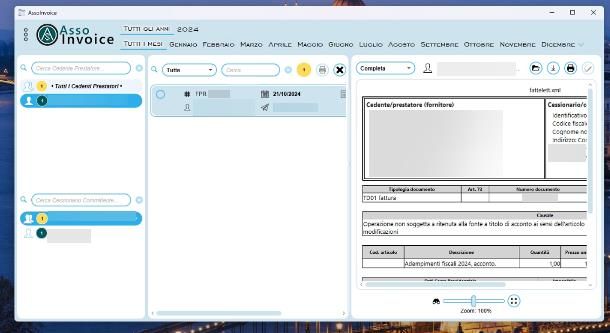
Il primo programma da prendere in esame è sicuramente Assoinvoice, una soluzione disponibile a costo zero, la quale consente di aprire e di visionare il contenuto di file in formato XML.P7M. Per il suo funzionamento, Assoinvoice richiede la presenza dell’ambiente Java: pertanto, se non hai già provveduto a effettuare l’installazione di quest’ultimo, ti invito a far fronte alla cosa, seguendo le indicazioni che trovi nella mia guida su come installare Java.
Detto ciò, per ottenere Assoinvoice, collegati a questo sito Web e premi sul logo del tuo sistema operativo, in modo da ottenere il file d’installazione più adatto al tuo caso. A download completato, esegui il file ottenuto e, se impieghi Windows, clicca sui pulsanti Sì e Avanti. In seguito, accetta i termini del contratto di licenza intervenendo sulla casella apposita, premi sul pulsante Avanti e seleziona anche la casella visibile nella finestra successiva.
Fatto ciò, clicca sui pulsanti Avanti, Installa e Finito e apri il programma, servendoti dell’icona che, nel frattempo, è stata aggiunta al desktop di Windows.
Se, invece, il tuo è un Mac, dopo aver aperto il pacchetto .zip ottenuto, trascina l’icona di Assoinvoice nella cartella Applicazioni del computer, fai doppio clic sull’icona appena copiata e clicca sul pulsante Apri (per due volte, ove richiesto), in modo da superare le restrizioni imposte da macOS.
Qualora utilizzassi un’edizione di macOS pari o successiva a Sequoia, potresti imbatterti in una finestra che ti invita a cestinare l’applicazione, per motivi di sicurezza; laddove ciò dovesse accadere, fai clic sul pulsante Fine, dopodiché apri le Impostazioni di macOS (premendo sul simbolo dell’ingranaggio residente sul Dock) e apri la sezione Privacy e sicurezza, premendo sulla voce omonima, situata di lato.
A questo punto, vai in fondo al nuovo pannello apertosi, individua la voce relativa al fatto che il Mac ha bloccato Assoinvoice per garantire la sicurezza e premi sul pulsante Apri comunque, per due volte; quando richiesto, digita la password del Mac nell’apposito campo, dai Invio e attendi che il programma si apra automaticamente. La procedura di sblocco, in ogni caso, va eseguita soltanto al primo avvio dell’applicazione.
Le procedure, a partire da questo momento, sono identiche: clicca sul simbolo ⫶ collocato nell’angolo superiore sinistro della finestra del programma, clicca sull’icona a forma di cartella presente nel riquadro Seleziona directory di lavoro e utilizza il pannello che compare di seguito, per scegliere la directory che contiene i documenti di tuo interesse.
Infine, fai clic sull’anteprima della fattura indicata nel riquadro centrale dell’applicazione e, se lo desideri, scegli il formato di visualizzazione che preferisci, per visionarne il contenuto. Per estrarre il file XML e salvarlo senza firma, premi sul simbolo della freccia verso il basso, che si trova a destra.
Altre soluzioni utili
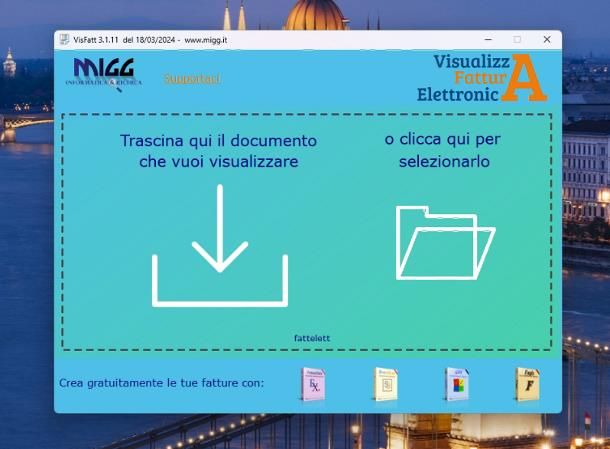
Oltre alla soluzione di cui ti ho parlato poc’anzi, esistono diversi altri software dedicati alla visualizzazione dei documenti in formato XML.p7m, parimenti validi: ecco alcuni esempi.
- GoSign Desktop (Windows/macOS): si tratta del programma di Infocert dedicato alla verifica e alla consultazione dei file firmati digitalmente. È gratuito e si può usare anche senza disporre di alcun kit di firma digitale (indispensabile, invece, per firmare i file).
- ArubaSign (Windows/macOS): è la soluzione di Aruba che consente di leggere il contenuto dei file .XML.p7m, ma anche di creare nuovi file firmati, se si è in possesso di un kit per firma digitale Aruba. È gratuito.
- Visualizza Fattura (Windows 10/Windows 11): si tratta di un piccolo programma in grado di leggere il contenuto di qualsiasi file firmato, in formato .p7m. La sua versione gratuita presenta di annunci pubblicitari non invasivi, che possono essere eliminati acquistandone la versione Pro.
- Visualizza Fattura Elettronica (Windows 10/Windows 11): è un’applicazione universale che consente di aprire file in formato .p7m in modo semplicissimo. È disponibile anche con installer classico, destinato ai PC dotati di edizioni di Windows non recentissime. È gratuita.
Per saperne di più, consulta senza esitare la mia guida su come aprire i file XML.P7M, nella quale trovi tutto spiegato con dovizia di particolari.
Programmi per modificare XML gratis
Come ho già avuto modo di accennarti in uno dei passi precedenti di questa guida, un po’ tutti gli editor di testo per computer consentono di aprire ed eventualmente modificare documenti XML. Tuttavia, se sei alla ricerca di una soluzione più specifica, potresti trovare utili le alternative che mi appresto a suggerirti qui di seguito.
Sublime Text (Windows/macOS)
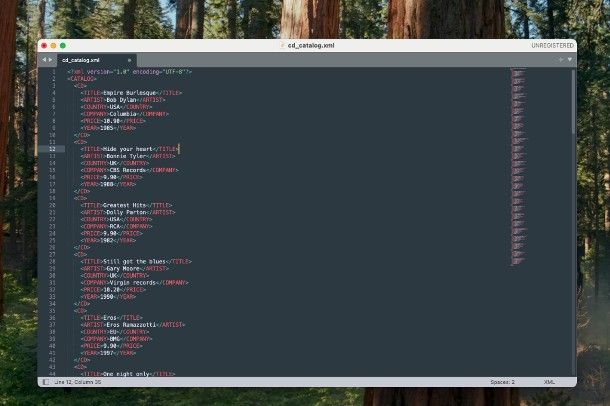
Il primo dei programmi che voglio suggerirti è sicuramente Sublime Text: si tratta di un editor di testo avanzato in grado di gestire e modificare correttamente diversi tipi di codice (XML incluso), grazie a una serie di plugin realizzati dalla comunità. Il programma gratuito per uso personale e non continuativo ed è compatibile sia con Windows, che con macOS.
Per ottenerlo, collegati alla sua home page e clicca sul pulsante Download for Windows/Download for Mac,** per scaricare il file d’installazione sul disco del tuo computer.
A download ultimato, esegui il file ottenuto in precedenza (ad es. Sublime Text Build XX x64 Setup.exe) ed effettua i passaggi più adatti al sistema operativo in tuo possesso: se impieghi Windows, fai clic sui pulsanti Sì, Next (per due volte), Install e Finish; successivamente, apri Sublime Text tramite l’icona aggiunta, nel frattempo, al menu Start di Windows.
Se, invece, il tuo è un Mac, trascina l’icona di Sublime Text nella cartella Applicazioni del computer, fai doppio clic sull’icona appena creata e clicca sul pulsante Apri (per due volte, ove richiesto), in modo da superare le restrizioni imposte da macOS.
Talvolta, se impieghi un’edizione di macOS pari o successiva a Sequoia, potresti visualizzare invece un messaggio che ti invita a spostare l’applicazione nel Cestino, poiché non è possibile verificarne l’integrità. Se ciò dovesse avvenire, fai clic sul pulsante Fine, dopodiché apri le Impostazioni di macOS (premendo sull’apposita voce disponibile nel menu Apple) e clicca sulla dicitura Privacy e sicurezza, situata di lato.
Ora, scorri verso il basso il pannello visualizzato, individua l’avviso relativo al fatto che il Mac ha bloccato Sublime Text per garantire la sicurezza, premi sul pulsante Apri comunque per due volte e, quando necessario, digita la password del Mac nell’apposito campo; premi infine sul pulsante Invio, per autorizzare l’applicazione ed eseguirla in automatico. Entrambe le procedure di sblocco, se necessarie, vanno eseguite esclusivamente al primo avvio del programma.
Quando vedi la finestra principale di Subilme Text, procedi con l’installazione del plugin dedicato, necessario a indentare e formattare correttamente i file XML: apri dunque il menu Preferences > Package Control (su Windows) oppure Sublime Text > Package Control (su macOS), clicca sulla voce Package Control: Install Package situato nella schermata successiva, digita **XML** nell’area di testo collocata in alto e clicca sulla voce Indent XML, per installare il plugin.
Laddove la voce Package Control non fosse presente nel menu Sublime Text su macOS, fai clic sul menu Tools del programma, clicca sulla voce Install Package Control e dai OK, per confermare la volontà di procedere.
Ad ogni modo, completata la configurazione iniziale del programma, puoi procedere con l’apertura del file XML di tuo interesse: clicca sul menu File > Open… e, avvalendoti del pannello dell’Esplora File/Finder visualizzato a schermo, seleziona il documento di tuo interesse. Per formattarlo, recati nel menu Selection di Sublime Text e seleziona la voce Format > Indent XML.
Il gioco è praticamente fatto! A partire da questo momento, puoi modificare sia i nomi dei tag che il contenuto degli stessi, ricevendo un pratico feedback grafico e godendo della segnalazione automatica di eventuali errori di apertura/chiusura tag; quando sei pronto, utilizza il menu File > Save, per salvare il documento modificato.
Tutorialspoint XML Editor (online)
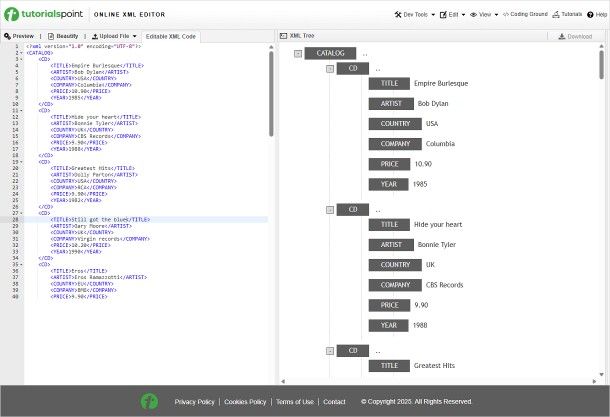
Altro validissimo strumento che puoi usare per modificare i tuoi file XML è l’editor XML di Tutorialspoint: non si tratta propriamente di un programma, bensì di un servizio online che consente di modificare efficacemente i documenti XML, con tanto di feedback grafico. Il sito si può usare a costo zero e non richiede registrazione alcuna.
Per servirtene, apri questa pagina Web, premi sul pulsante Upload file e, in seguito, sulla voce Upload file from computer; a questo punto, seleziona il file XML di tuo interesse mediante il pannello che ti viene proposto e attendi qualche istante, affinché il contenuto venga mostrato sulla piattaforma.
A partire da questo momento, puoi modificare il contenuto del documento XML appena caricato, servendoti della scheda Editable XML Code visibile in alto a sinistra; sulla parte destra della schermata, invece, puoi visualizzare un albero grafico relativo ai contenuti e ai tag del documento XML. Per modificare le opzioni di visualizzazione, serviti del menu View, posto in alto a destra; per salvare il file modificato, premi invece sulla voce Download, posta in cima al riquadro XML Tree.
App per XML
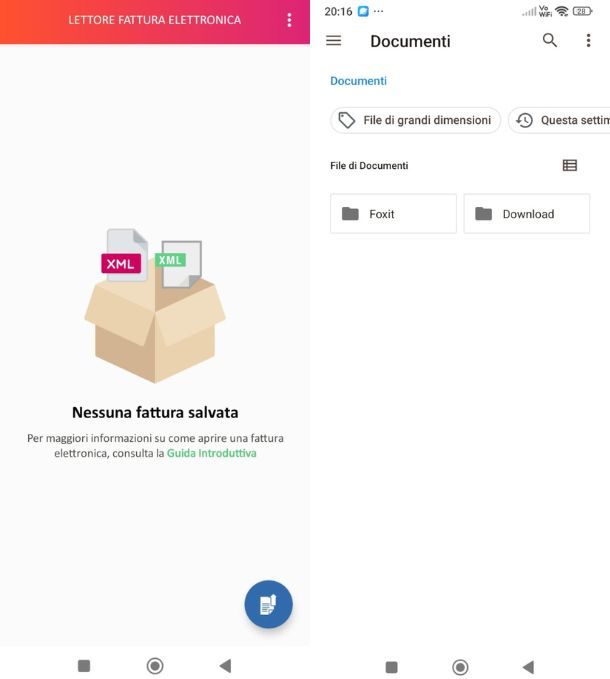
Data la capillare diffusione degli smartphone e dei tablet, la gestione e la modifica dei file XML è tutt’altro che un taboo, anche in ambito mobile. Per esempio, quasi tutte le app per scrivere consentono di modificare il contenuto di un file XML e, allo stesso modo, sono numerosi i browser e le app in grado di visualizzare e formattare correttamente i vari tag.
Per quanto concerne poi la gestione dei file XML firmati contenenti fatture elettroniche, ti farà piacere sapere che la già menzionata applicazione GoSign è disponibile anche per smartphone e tablet Android (Play Store e market alternativi), iPhone e iPad. Ad ogni modo, se hai bisogno di ulteriori approfondimenti in materia, consulta la mia guida alle app per aprire file, nella quale puoi trovare due capitoli dedicati, rispettivamente, alla gestione dei file P7M e alla gestione dei file XML.

Autore
Salvatore Aranzulla
Salvatore Aranzulla è il blogger e divulgatore informatico più letto in Italia. Noto per aver scoperto delle vulnerabilità nei siti di Google e Microsoft. Collabora con riviste di informatica e ha curato la rubrica tecnologica del quotidiano Il Messaggero. È il fondatore di Aranzulla.it, uno dei trenta siti più visitati d'Italia, nel quale risponde con semplicità a migliaia di dubbi di tipo informatico. Ha pubblicato per Mondadori e Mondadori Informatica.






